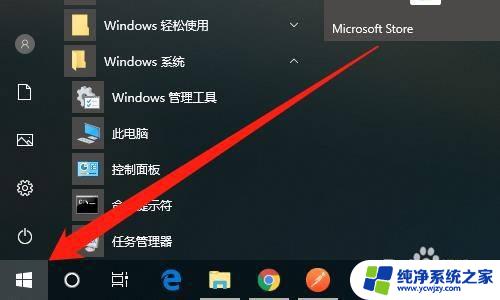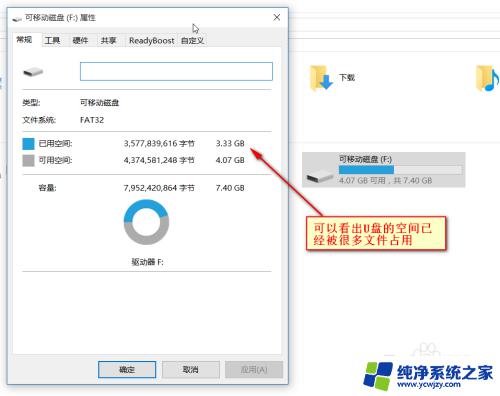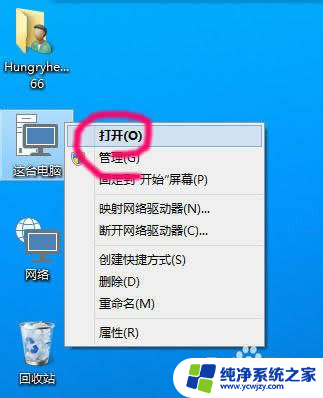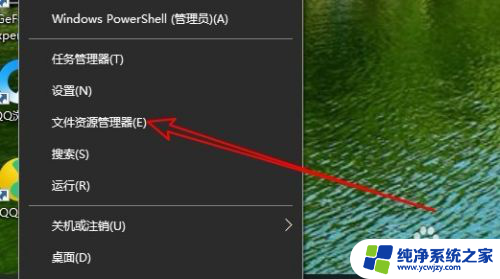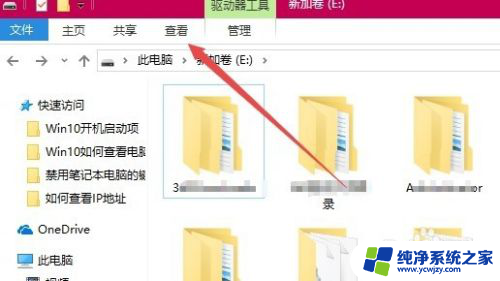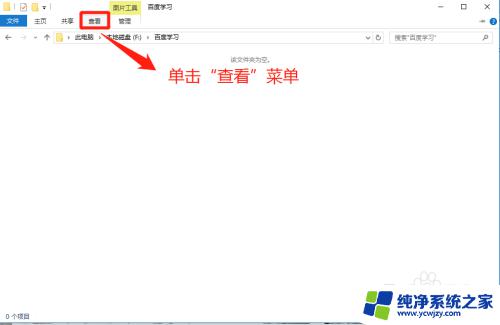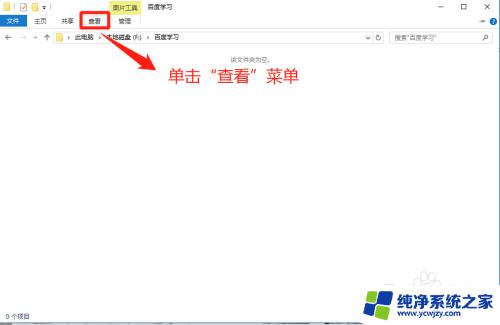win10硬盘显示隐藏文件 WIN10移动硬盘隐藏文件显示方法
更新时间:2024-03-31 17:41:42作者:xiaoliu
在使用Win10系统时,有时候我们会发现移动硬盘里的文件无法显示,这可能是因为文件被隐藏了,要想查看这些隐藏文件,我们可以通过一些简单的操作来实现。下面就来介绍一下Win10移动硬盘隐藏文件显示的方法。
具体步骤:
1.点击”计算机“。
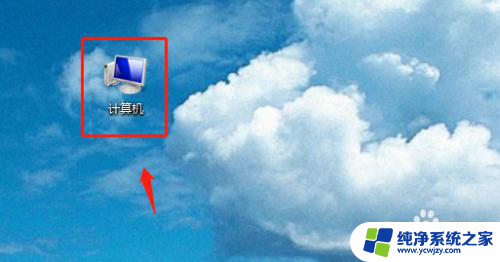
2.点击”组织“。
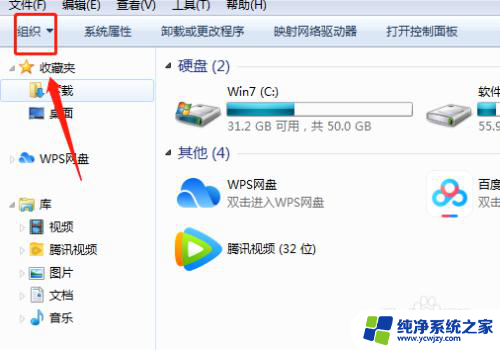
3.点击”文件夹和搜索选项“。
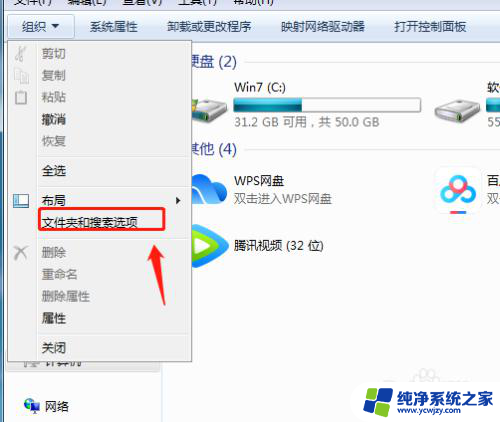
4.点击”查看“。
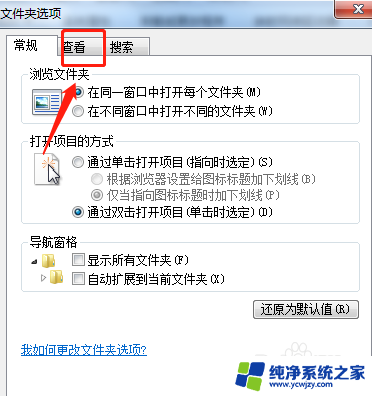
5.下滑找到”显示隐藏的文件、文件夹和驱动器“,点击勾选。
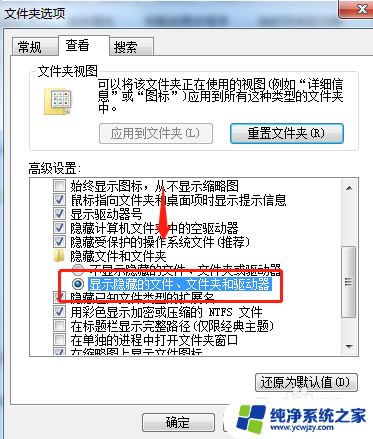
6.点击”应用“-”确定“即可完成。
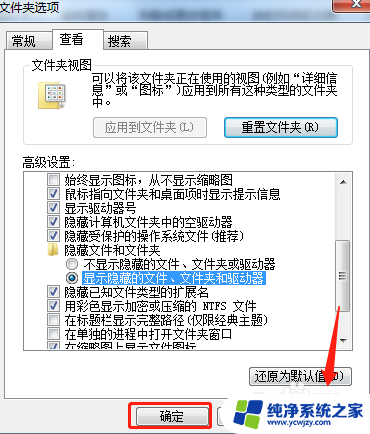
以上就是win10硬盘显示隐藏文件的全部内容,碰到同样情况的朋友们赶紧参照小编的方法来处理吧,希望能够对大家有所帮助。